Badhanka jiirka dhexe oo aan shaqaynayn Windows 11/10
Badhanka jiirka dhexe(middle mouse button) wuxuu kaa caawinayaa inaad ku dhex gudubto boggaga internetka ee dheer iyo shaashadaha leh xog badan. Haddii ay taasi joogsato, si fiican ayaad ugu dambayn doontaa isticmaalka kiiboodhka si aad u duuduubto taas oo ah xanuun. Maqaalkan, waxaanu ku soo jeedin doonaa talooyinka cilad-raadinta marka badhanka jiirka dhexe(Middle) aanu shaqaynayn Windows 11/10 .

Sideen u daaraa badhanka jiirka dhexe?
Jiirarka intooda badani waxay leeyihiin badhanka jiirka dhexe oo leh giraangiraha duuban waxaana loo sahlayaa si caadi ah. Ma aha inaad wax samayso. Haddii aysan shaqaynayn markaas waxaad u baahan kartaa inaad xalliso arrinta.
Dhibaatadu waxay noqon kartaa mid ka mid ah hardware ama software. Si aad u go'doomiso suurtogalnimada cilladda hardware, isku day inaad ku xidhid mouse-ka nidaam ka duwan oo hubi haddii uu si fiican u shaqeeyo. Hadday haa tahay, markaa arrintu waxay la socotaa software-ka. Waxa kale oo suurtogal ah in cusboonaysiinta software-ka, gaar ahaan software-ka ciyaaraha si khaldan loo habeeyey si aanu badhanka dhexe uga jawaabin sidii la filayey.
Badhanka jiirka dhexe(Middle) oo aan ka shaqaynayn Windows PC
Waa kuwan talooyin aad isku dayi karto:
- Samee cilad bixiyaha Hardware iyo Devices
- Cusbooneysii wadayaasha jiirka
- Ku rakib Darawalada Mouse-ka gaarka ah ee OEM
- Wax ka beddel gelinta diiwaanka
- Dib u deji dejinta Mouse si ay u noqoto mid caadi ah
1 ] Samee(Run) dhibbanaha Hardware iyo Devices

Kahor intaadan u dhaqaaqin xalal aad u adag, fikrad xikmad leh waxay noqon doontaa in la maamulo cilad- bixiyaha Hardware iyo Aaladaha , hannaan ku dhex-dhisan gudaha Windows 10 kaas oo hubinaya arrimaha qalabka oo xaliya dhibaatada haddii ay suurtagal tahay.
Guji(Click) badhanka Start oo aad Windows 11 Settings > System> Cilad-bixinta
Isticmaalayaasha Windows 10(Windows 10) , dhagsii badhanka Start oo aad Windows 10 Settings > Updates and Security> Cilad -bilow
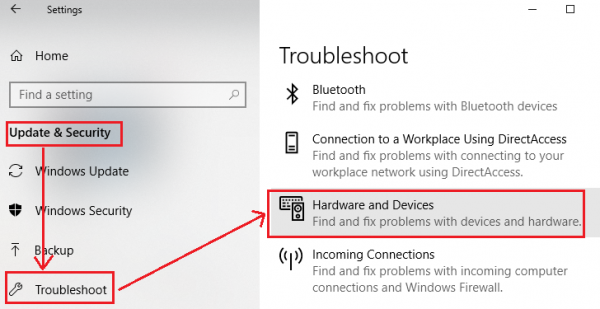
Ka dooro Hardware iyo Devices cilad bixiyaha(Devices) liiska oo socodsii
Dib u bilow nidaamka mar la sameeyo.
2] Cusbooneysii wadayaasha jiirka
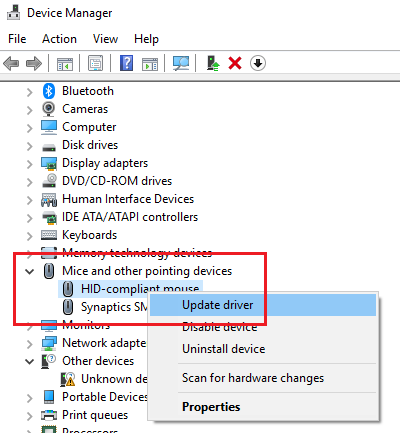
Soosaarayaasha jiirarka waxay sii wadaan beddelka alaabta iyo cusboonaysiinta darawaliinta. Haddii ay dhacdo in aad disk-ka isticmaashay si aad software-ka ugu rakibto mouse-ka, waxa jirta fursad ah in darawaladu ay duugoobeen. Habka ugu fiican ayaa noqon doona in la cusboonaysiiyo darawalada.
- Press Win + R si aad u furto daaqada Run oo ku qor amarka devmgmt.msc . Riix Gelida si aad u furto Maareeyaha Aaladda(Device Manager) .
- Markaad ku hayso aaladda ku xiran, balaadhi liiska jiirarka iyo aaladaha kale ee tilmaamaya(Mice and other pointing devices) .
- Midig ku dhufo(Right-click) darawalka jiirka dhibaatada leh oo dooro darawalka Cusbooneysii(Update driver) .
- Dib u bilaw nidaamka marka darawalku cusboonaysiiyo.
3] Ku rakib Darawalada Mouse ee gaarka ah ee OEM(Install OEM)
Haddii badhanka mouse- kaaga dhexe uu shaqaynayo, laakiin aanu u shaqaynayn sidii la filayay, markaa waa inaad ku rakibtaa (Middle)OEM , darawalo gaar ah. Markaad rakibto Windows, waxay isticmaali doontaa darawalka guud ee dhammaan. Si kastaba ha ahaatee, darawaladani waxay xaddidaan shaqeynta mouse-ka. Qaar ayaa sidoo kale habeeya jiirka dhexe si ay uga jawaabaan ficil gaar ah oo aan shaqaynayn darawallada saxda ah la'aanteed.
Xaaladdan oo kale, waxaan kugula talin lahaa inaad booqato barta internetka ee soo saaraha PC si aad u soo dejiso oo u rakibto darawalada ugu dambeeyay(manufacturer’s website to download and install the latest drivers) . Dabadeed fur software-ka, oo habee sidii hore loogu dejiyay. OEM-yada qaar ayaa waliba bixiya tilmaamo(Some OEMs also offer gestures) . Hubi inaad sidoo kale hubiso.
4] Wax ka beddel gelinta diiwaanka
Haddii ay dhacdo in Cusboonaysiinta Windows(Windows Update) ay khalkhal geliso gelitaanka Diiwaangelinta(Registry) , waxaan ku sixi karnaa sidan soo socota:
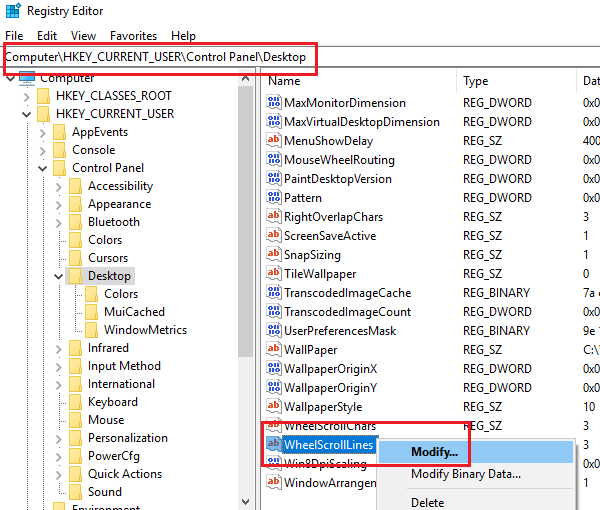
Press Win + R si aad u furto daaqada Run oo ku qor amarka regedit . Riix Gelida si aad u furto Tifaftiraha Diiwaanka(Registry Editor) .
Tafatiraha Diiwaanka(Registry Editor) , u gudub furaha:
HKEY_CURRENT_USER\Control Panel\Desktop
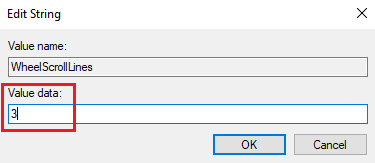
Dhinaca midigta, laba-guji gelida WheelScrollLines si aad u furto hantideeda(Properties) . U beddel qiimaha xogta (Value Data)3 .
5] Dib(Reset) u deji dejinta Mouse si ay u noqoto mid caadi ah(Mouse)
Waxa aad dib u dajin kartaa goobaha Mouse -ka oo aad eegtaa haddii ay taasi ku shaqaynayso.
Sideen ku ogaan karaa in badhanka mouse-ka dhexe uu shaqaynayo?
Si aad u hubiso in badhanka jiirka dhexe uu shaqaynayo, ku dhufo Haddii uu soo baxo sawirka fallaadhaha labajibbaaran, way shaqaynaysaa. Tani waxay kaa caawinaysaa inaad si toos ah kor ugu qaado ama hoos u dhigto bogga.
Haddii tani aysan ku caawin - waxaa laga yaabaa inay tahay dhibaato qalabeed waxaana laga yaabaa inaad u baahato in la hagaajiyo ama lagu beddelo.
(If this does not help – maybe its a hardware problem and maybe you need to either get it repaired or replaced.)
Akhrinta la xidhiidha:(Related reads:)
- Mouse badhanka bidix-guji ma shaqaynayo(Mouse left-click button not working)
- Midig ku dhufo ma shaqaynayso ama si tartiib ah u furto(Right-click not working or slow to open) .
Related posts
Jiirka Bluetooth wuxuu gooyaa si aan kala sooc lahayn ama uma shaqaynayo Windows 11/10
Sida loo sameeyo Imtixaanka Latency Mouse gudaha Windows 11/10
Sida kor loogu qaado saxsanaanta tilmaamayaasha Mouse gudaha Windows 11/10
Sida loo joojiyo dardargelinta Mouse gudaha Windows 11/10
Sida looga hortago Mawduucyada inay beddelaan Tilmaamaha Mouse gudaha Windows 11/10
Waa maxay faylka PPS? Sidee PPS loogu beddelaa PDF gudaha Windows 11/10?
Hagaaji dib u dhaca codka Bluetooth gudaha Windows 11/10
Ku samee dhaqdhaqaaqyada jiirka ee xoogga badan StrokesPlus Windows 11/10
Sida loo beddelo darawallada adag ee gudaha Windows 11/10 oo leh Hot Swap
CPU kuma soconayso xawli buuxa ama awood gudaha Windows 11/10
Hagaaji Kormeerahaaga si aad u hesho xallinta shaashadda ee ka wanaagsan Windows 11/10
Sida loo furo guryaha nidaamka ee Control Panel gudaha Windows 11/10
Talooyin iyo tabaha Browser Microsoft Edge ee loogu talagalay Windows 11/10
Tilmaamaha mouse-ka ama cursorku wuu baaba'aa ama waa la waayay Windows 11/10
Sida loo cabbiro Reaction Time gudaha Windows 11/10
Mouse badhanka bidix-guji oo aan shaqaynayn Windows 11/10
Hagaaji Crypt32.dll lagama helin ama khalad ka maqan Windows 11/10
Sida loo beddelo xawaaraha Mouse Scroll gudaha Windows 11/10
Dejinta isku xidhka oo aan shaqaynayn ama ka cirroonayn Windows 11/10
Barnaamijyada Jadwalka ugu fiican ee bilaashka ah ee Windows 11/10
